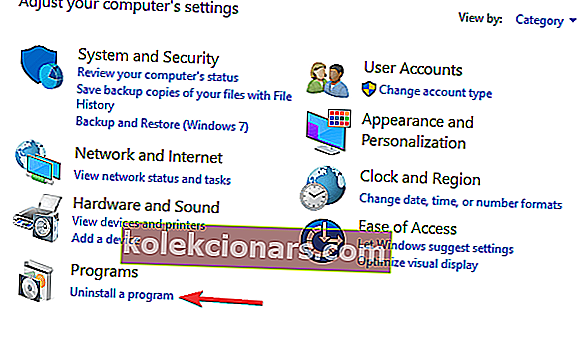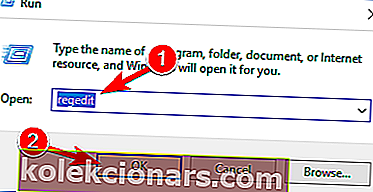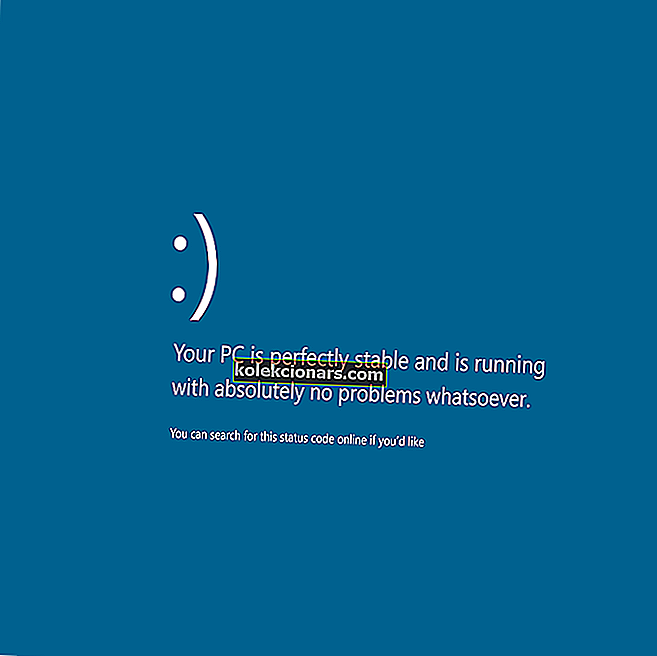- Питате се шта је са програмом Филе Ассоциатион Хелпер на вашем рачунару? Не брините, то је услужни програм за архивирање.
- Истражујемо различите начине деинсталације софтвера Филе Ассоциатион Хелпер са вашег Виндовс рачунара.
- Нека ваш уређај ради без застоја помоћу нашег центра за алате за оптимизацију и чишћење.
- Слободно погледајте још повезаних чланака у нашем лако разумљивом одељку Водичи са упутствима.

Филе Ассоциатион Хелпер је бесплатан софтвер који се често појављује ниоткуда у Старт менију Виндовс рачунара. Као резултат тога, многи корисници мисле да је овај мистериозни софтвер заправо нека врста малвера.
Софтвер је компатибилан са свим верзијама Виндовс-а, од Виндовс КСП до Виндовс 10.
Једина мана је што ствара Виндовс наредбу за покретање када је први пут инсталирате и аутоматски се покреће сваки пут када покренете рачунар.
Добра вест је да је Филе Ассоциатион Хелпер само чисти софтвер независних произвођача. Не преузима и не инсталира злонамерне кодове на ваш рачунар, нити се понаша као злонамерни софтвер.
Одговарајући планирани задатак назива се ФАХЦонсоле_Рег_ХКЛМРун. Другим речима, ФАХ користи рачунарске ресурсе чак и када вам заправо није потребан алат.
Можете лако пронаћи програм и друге повезане датотеке. Све датотеке и фасцикле креиране овим софтвером имају заједнички елемент, наиме почињу са „фах“.
Фахвиндов.еке је извршна датотека овог програма, док остале повезане датотеке укључују фах.еке, фахвиндов.еке итд.
Инсталациона мапа се обично налази на овој адреси: Ц: \ Програм Филес \ Филе Ассоциатион Хелпер.
Можете да деинсталирате Филе Ассоциатион Хелпер за мање од 5 минута. Ево корака које треба следити:
Како могу уклонити помоћника за удруживање датотека?
1. Користите наменски алат за уклањање остатака софтвера

Ако бисте извршили све кораке након овог, уклонили бисте 99,9% свих датотека и фасцикли које је за собом оставио Филе Ассоциатион Хелпер. Међутим, можда постоји неколико датотека које су избегле ваш надзор. Да бисте били сигурни да сте их уклонили, такође можете да користите наменски програм за деинсталацију софтвера.
Ове апликације су посебно дизајниране за уклањање изабране апликације заједно са свим датотекама и уносима у регистар. Као резултат, апликација ће бити потпуно уклоњена са рачунара.
На тржишту је доступно много сјајних алата за деинсталацију, али најбољи је вероватно Рево Унинсталлер.
Ако сте заинтересовани за учење о остацима, погледајте наш посвећени чланак о уклањању остатака софтвера.
Ево шта волимо код Рево:
- Једноставно уклоните један или више програма истовремено: можете одабрати Помоћника за удруживање датотека и можда неке неискоришћене.
- Има преносиву верзију за ваш Виндовс уређај: не морате да инсталирате нешто да бисте уклонили нешто друго.
- Лако уклоните уграђене Виндовс апликације или друге програме инсталиране путем Продавнице.
- Инсталлатион Монитор: паметна функција која чува начин на који је свака нова инсталација софтвера мењала систем. На овај начин, приликом деинсталације, знаће где да иде да уклони све.

Рево Унинсталлер
Довршите уклањање помоћника за придруживање датотека са рачунара помоћу програма Рево Унинсталлер. $ 24,95 Посетите веб локацију2. Деинсталирајте помоћника за придруживање датотека путем контролне табле
- Једноставно идите на Старт > откуцајте Цонтрол Панел > двапут кликните први резултат да бисте покренули Цонтрол Панел.
- Затим идите на Деинсталирај програм > пронађите Филе Ассоциатион Хелпер на листи и изаберите га.
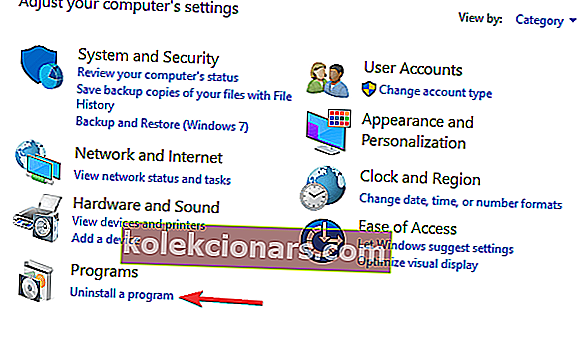
- Изаберите Деинсталирај > сачекајте да Виндовс потпуно уклони ФАХ са рачунара.
- Поново покрените свој рачунар.
3. Очистите уређивач регистра
Сада када сте уклонили програм, такође морате уклонити све трагове или промене датотека повезане са њим. Да бисте то урадили, потребно је да отворите уређивач регистра.
- Идите на Старт> откуцајте регедит > покрените Регистри Едитор
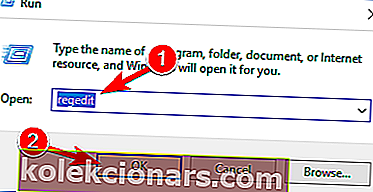
- Пронађите и обришите следеће тастере:
KEY_CURRENT_USER\Software\File Association HelperHKEY_LOCAL_MACHINE\Software\File Association Helper
4. Проверите све скривене датотеке и фасцикле

Помоћник датотека можда је иза себе оставио разне скривене датотеке и фасцикле. Да бисте у потпуности уклонили софтвер, такође ћете морати да избришете ове датотеке. Ево како се то ради:
- Једноставно идите на Старт> откуцајте Цонтрол Панел > двапут кликните први резултат да бисте покренули Цонтрол Панел. У оперативном систему Виндовс 10 у поље за претрагу можете и да откуцате Прикажи скривене датотеке и фасциклу . Затим једноставно означите Прикажи скривене датотеке, фасцикле и дискове и пређите право на корак 3.
- Идите у фасциклу> изаберите Прикажи скривене датотеке и мапе
- Пронађите следеће фасцикле:
C:\Program Files\File Association HelperC:\Document and Settings\All Users\Application Data\File Association HelperC:\Documents and Settings\%USER%\Application Data\File Association Helper
- Избришите их, а затим поново покрените рачунар.
5. Празна привремена мапа

Последњи корак је чишћење фасцикле Темп у којој су ускладиштене све привремене датотеке. Да бисте испразнили директоријум, идите на Старт и откуцајте команду % темп% .
Ово ће отворити фасцикле Темп. Сада их можете испразнити. Ако систем прикаже поруку о грешци приликом брисања неких датотека, оставите их. Датотеке можда користе Виндовс услуге или неки покренут софтвер.
Да резимирамо, Филе Ассоциатион Хелпер није злонамерни програм. То је независни софтвер за архивирање датотека који можете лако уклонити са рачунара, пратећи горе наведене кораке.
Напомена уредника : Овај пост је првобитно објављен у јулу 2020. године и од тада је обновљен и ажуриран у октобру 2020. године ради свежине, тачности и свеобухватности.